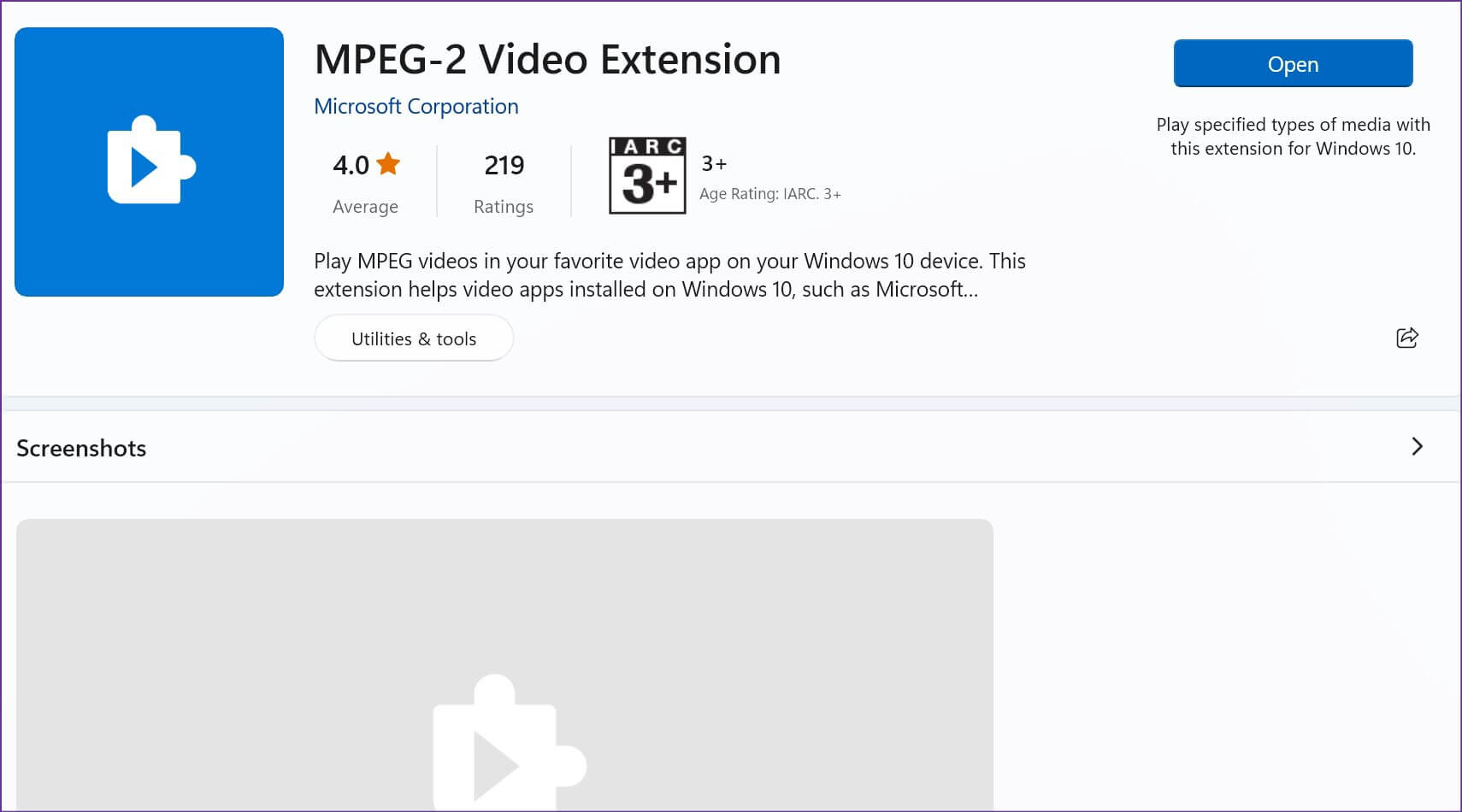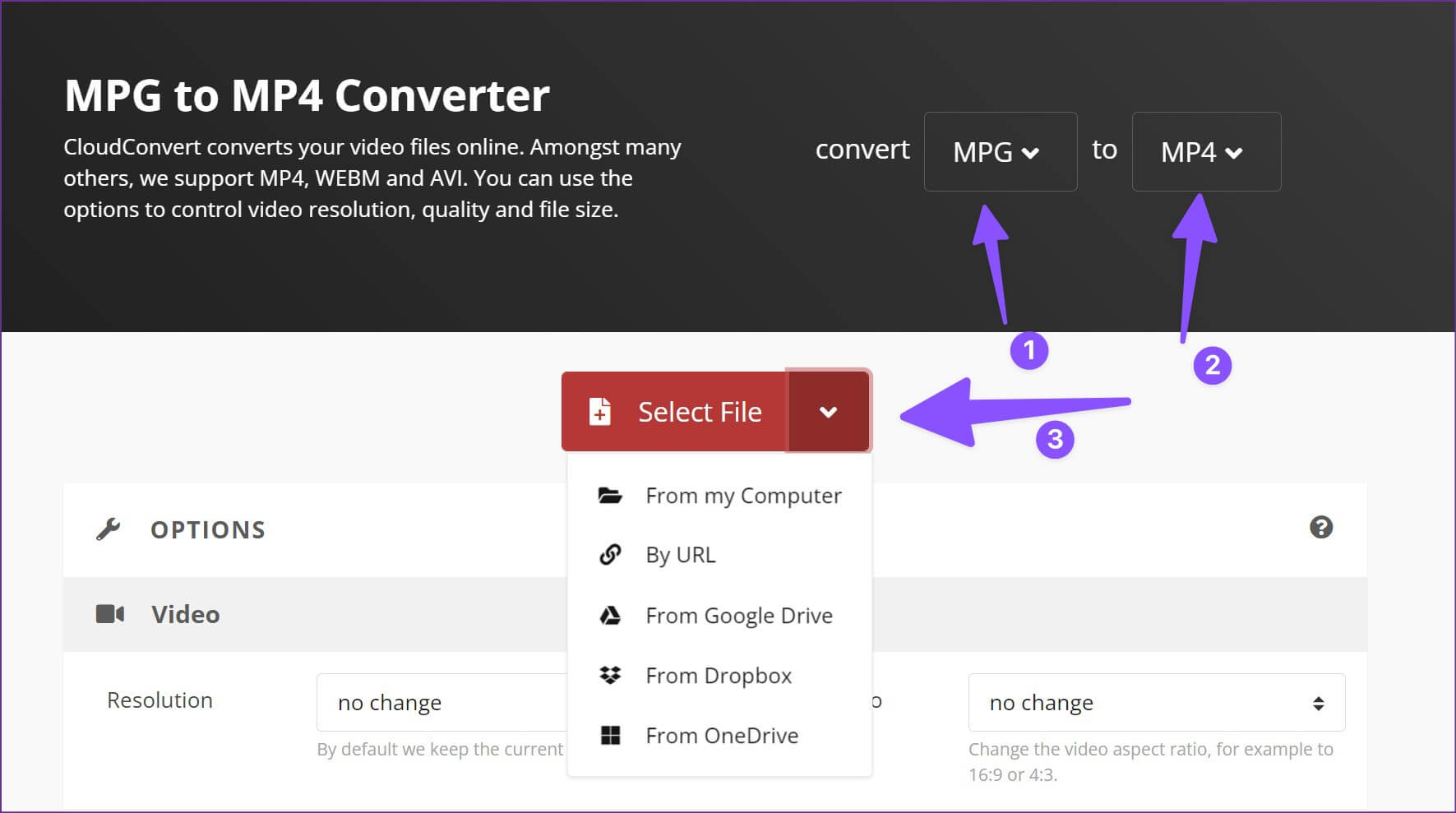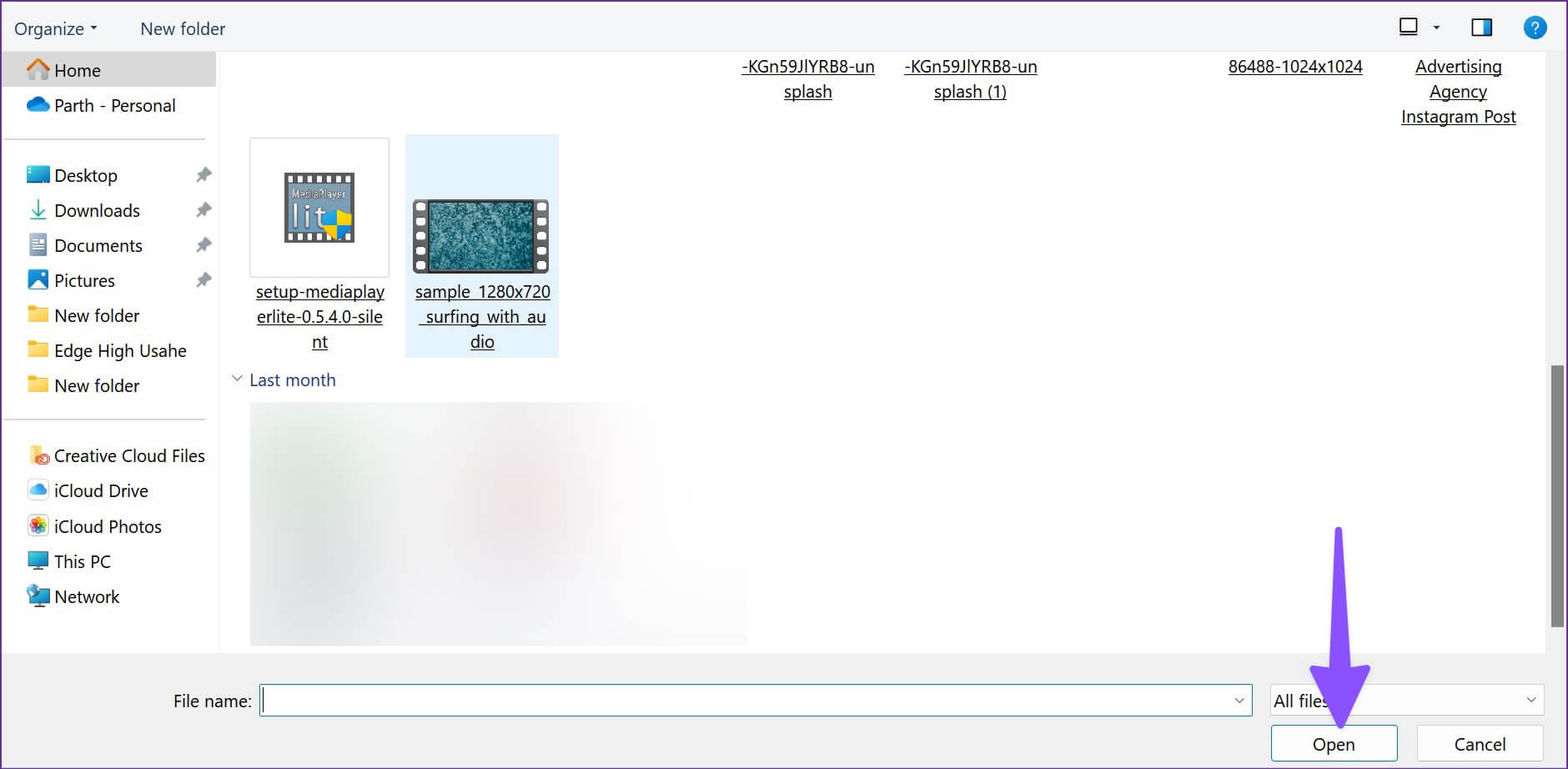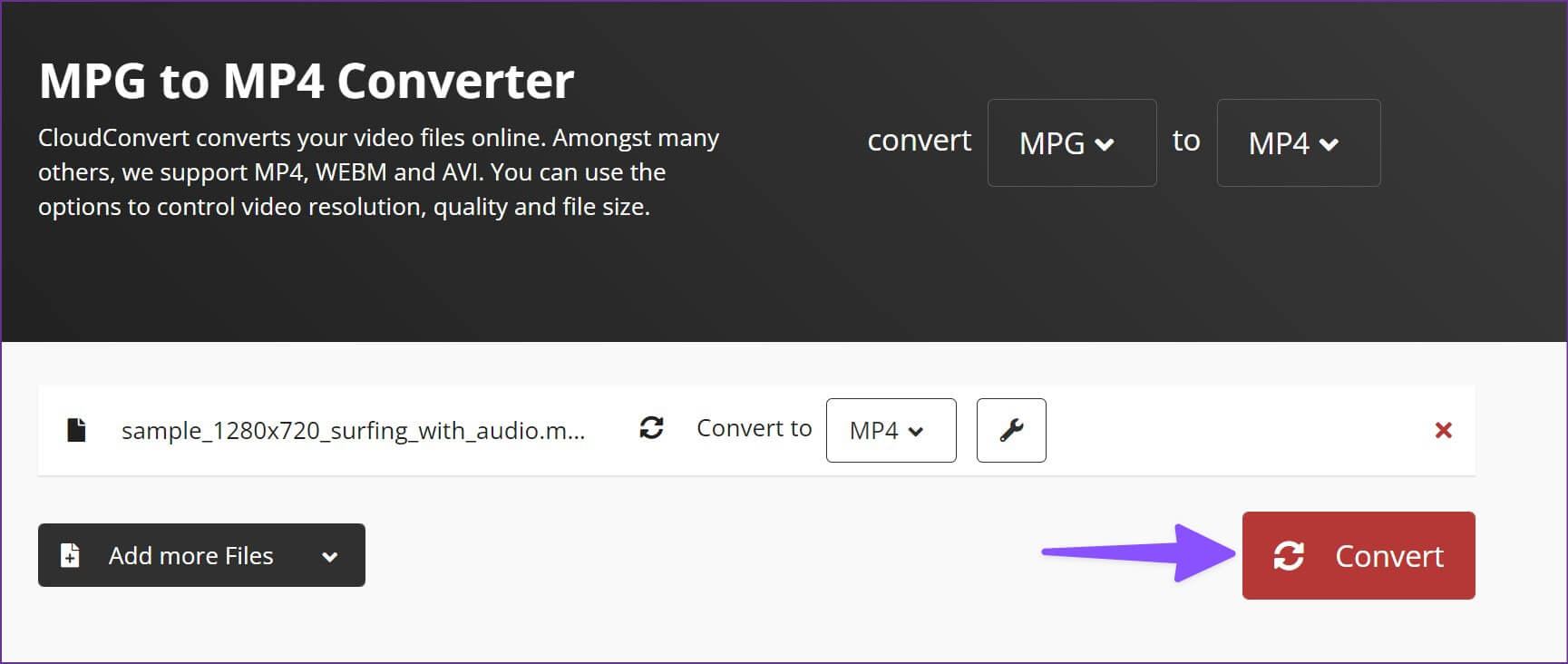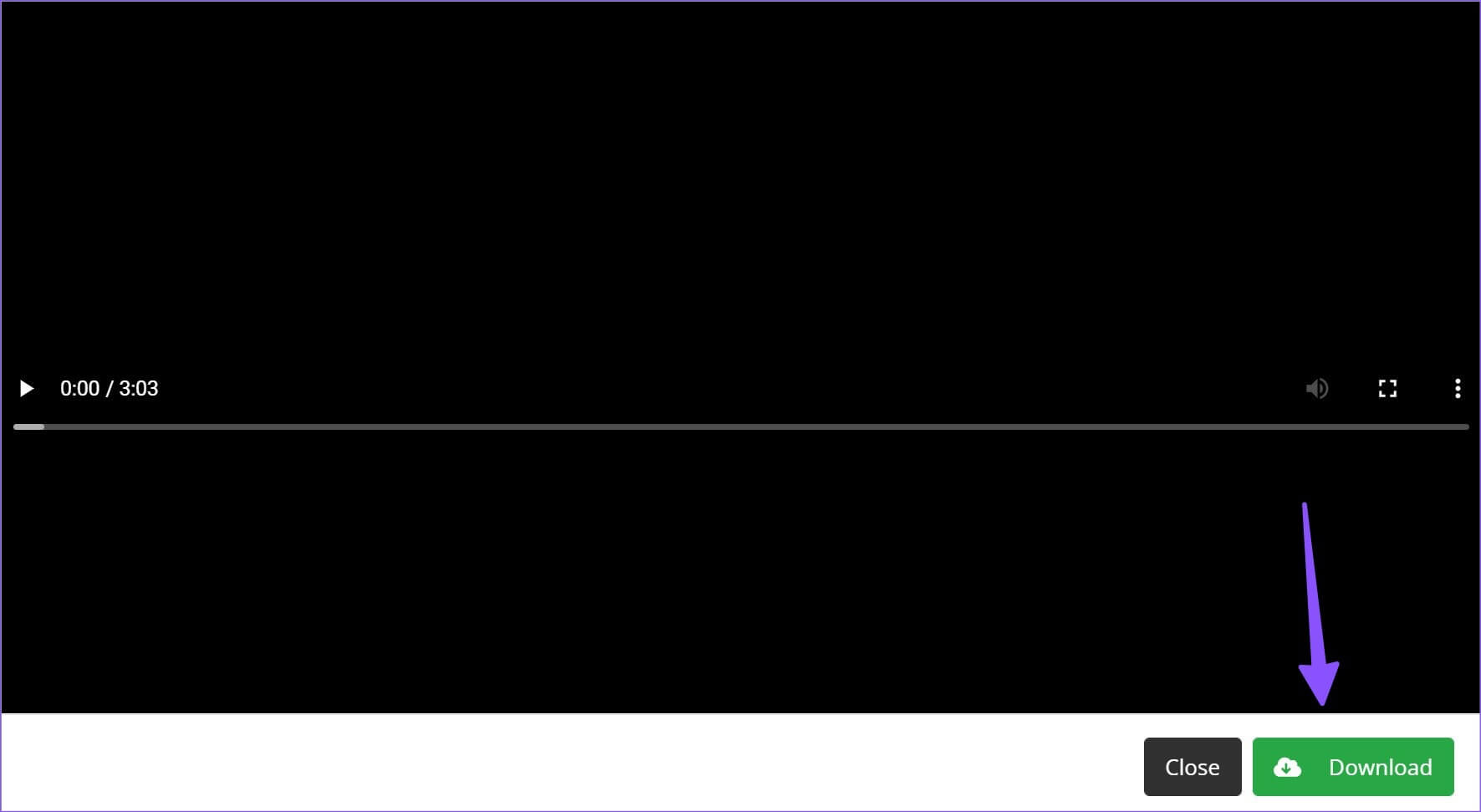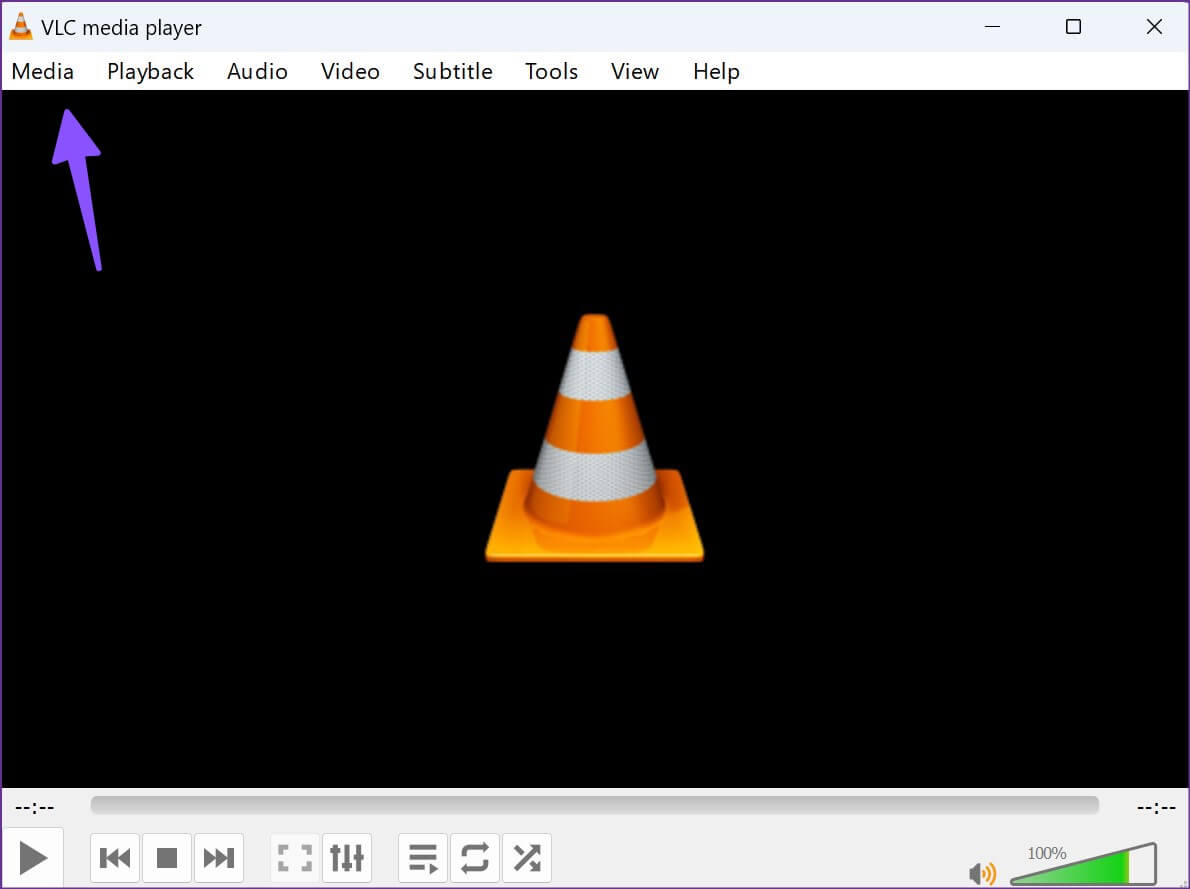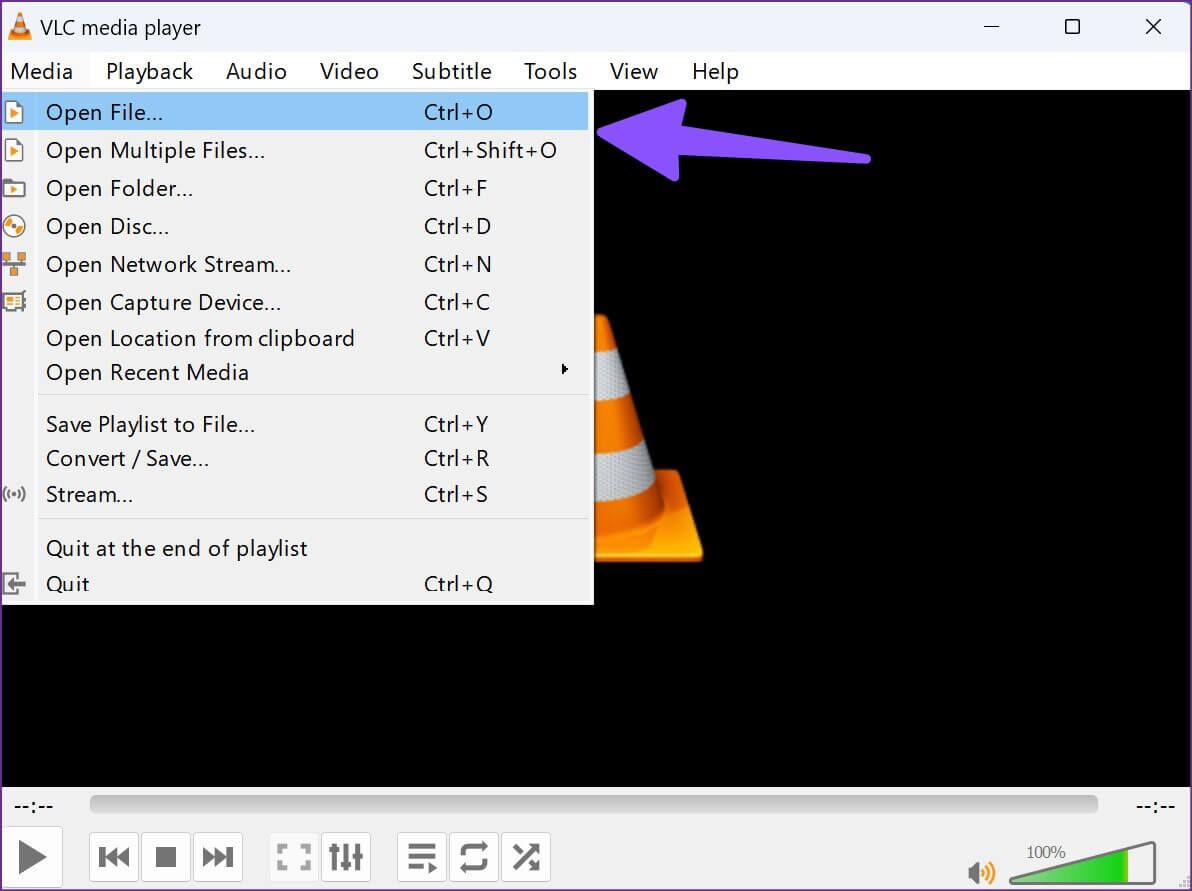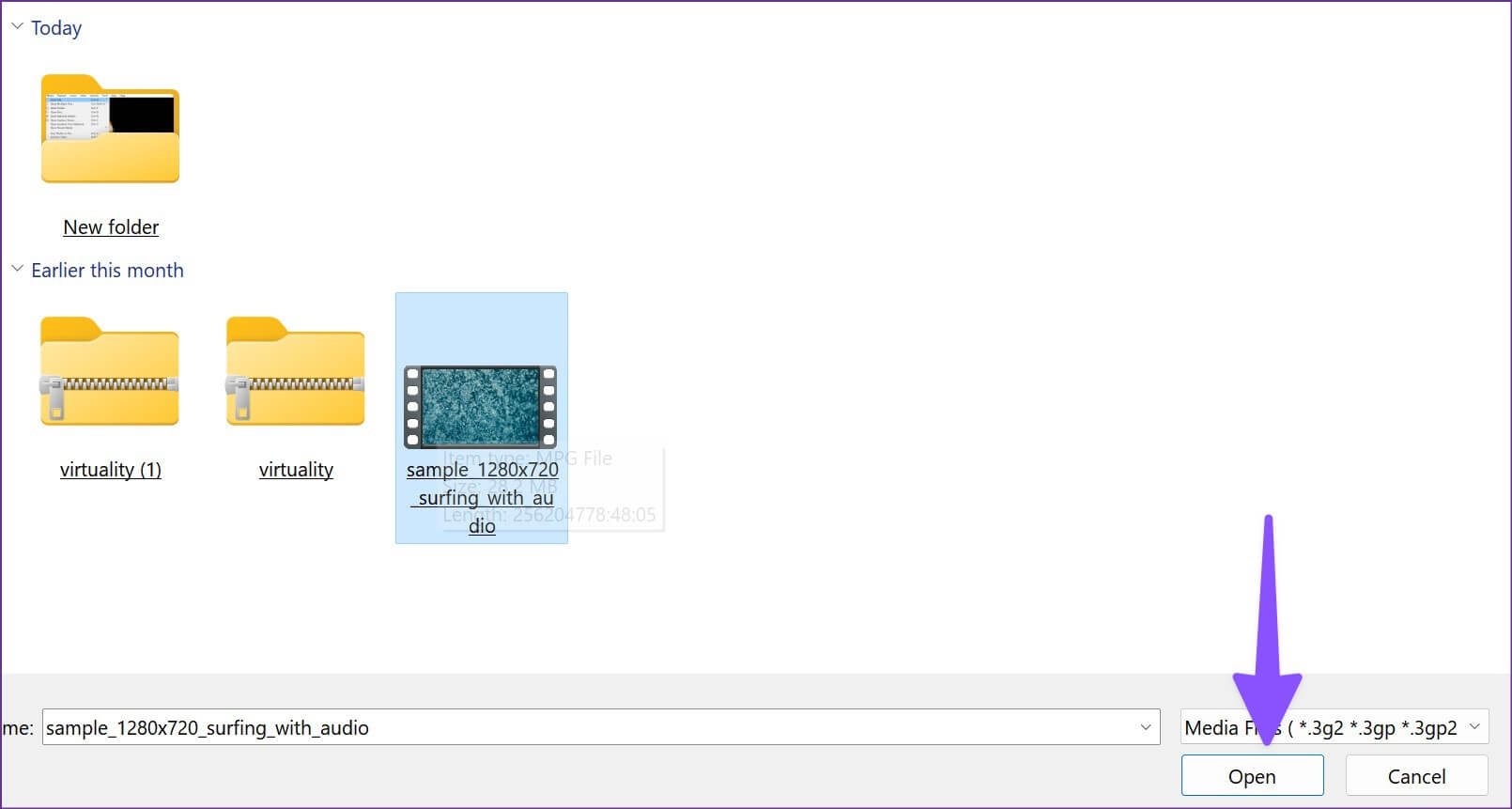Les 4 meilleures façons de corriger l'impossibilité de lire des fichiers MPG sous Windows 11
Parmi tous les formats vidéo populaires tels que MP4, MOV, MKV et plus, MPG est l'un des formats les plus anciens et les plus largement utilisés pour stocker et partager des fichiers sur Internet. Bien que le lecteur Windows Media par défaut ait fait l'objet d'une refonte majeure avec la mise à jour de Windows 11, il ne prend pas en charge les fichiers MPG par défaut. Voici les meilleures façons de réparer les fichiers MPG qui ne sont pas lus sur Windows 11.
Il existe plusieurs façons de réparer les fichiers MPG qui ne fonctionnent pas sous Windows. Vous pouvez installer le codec manquant, télécharger à nouveau le fichier ou utiliser des applications tierces pour lire les fichiers MPG sans problème.
1. Téléchargez à nouveau le fichier MPG
Si vous téléchargez un fichier MPG corrompu sur le Web, vous ne pouvez pas le lire à l'aide de Windows Media Player ou de tout logiciel tiers. Ces fichiers n'afficheront pas les vignettes dans l'application Explorateur de fichiers. Lorsque vous travaillez avec une connexion Internet lente ou que vous interrompez le processus de téléchargement, vous pouvez vous retrouver avec un fichier MPG défectueux.
Vous devrez supprimer le fichier actuel et le télécharger à nouveau à partir du Web.
2. Téléchargez l'extension MPEG-2 VIDEO
Les fichiers MPG sont principalement combinés avec des extensions MPEG-1 ou MPEG-2. MPEG-2 est une version améliorée de MPEG-1 et offre de meilleures fonctionnalités. Microsoft ne fournit pas l'extension vidéo MPEG-2 requise avec Windows Media Player dans Windows 11. Par conséquent, vous devrez la télécharger à partir du Microsoft Store.
Étape 1: Ouvert Microsoft Store Sur un PC Windows 11.
Étape 2: je cherche Extension vidéo MPEG-2 Et ouvrez une liste Informations sur l'application.
Étape 3: Sélectionner Installer des vidéos MPG Et jouez-y sur votre PC Windows sans aucun problème.
3. Convertissez votre vidéo MPG
Avez-vous toujours des problèmes avec Lire des fichiers vidéo MPG sur Windows ? Il est temps de convertir votre fichier vidéo au format largement utilisé MP4, MKV ou AVI. Vous n'avez pas besoin d'un logiciel dédié pour effectuer la conversion de format. Vous pouvez facilement choisir l'un des outils Web et faire le travail rapidement.
Cependant, soyez prudent lorsque vous téléchargez des médias sensibles sur le Web. L'outil Web téléchargera la vidéo sur les serveurs de l'entreprise pour lancer le processus de conversion. Si vous avez un fichier vidéo secret à convertir, nous vous recommandons de vous en tenir à une méthode hors ligne pour terminer le processus.
Étape 1: Ouvrez votre navigateur Web préféré et rendez-vous sur conversion en nuage.
Étape 2: Sélectionner MPG dans la première liste et MP4 par seconde.
Étape 3: Cliquez Sélectionner un fichier. Vous pouvez également cliquer sur le bouton fléché vers le bas pour télécharger un fichier à partir d'une URL, Dropbox, Google Drive ou OneDrive.
Étape 4: Sélectionnez un fichier vidéo MPG من Explorateur de fichiers Et presse Ouvrez-le.
Étape 5: Vous pouvez ajouter plus de Fichiers (si vous le souhaitez) et appuyez sur la touche . Transférer pour démarrer le processus.
Étape 6: après Transfert terminé , Clique sur Bouton de téléchargement Pour enregistrer le fichier vidéo converti sur votre ordinateur.
Vous pouvez utiliser le lecteur multimédia par défaut pour lire le fichier vidéo sans effort.
4. Utilisez une application de lecteur vidéo tierce
Si vous envisagez fréquemment d'utiliser des fichiers MPG sous Windows, vous ne devez pas suivre les étapes ci-dessus pour convertir les fichiers vidéo à chaque fois. Cela prend du temps et n'est pas productif du tout. De plus, ces outils Web peuvent ne pas fonctionner parfaitement avec des fichiers vidéo volumineux. Votre meilleur pari est de télécharger un lecteur vidéo tiers sur le Web pour lire les fichiers MPG. L'un des lecteurs vidéo les plus connus est - VLC.
Étape 1: Aller à Site VideoLAN Officiel et Qom Télécharger VLC Media Player Pour Windows.
Étape 2: Installer VLC Media Player Sur ton ordinateur.
Étape 3: Ouvert Lecteur multimédia VLC Et cliquez Médias en haut.
Étape 4: Sélectionner Ouvrir un fichier (Ou utilisez le raccourci des touches Ctrl + O).
Étape 5: Cliquez Fichier MPG من Menu de l'explorateur de fichiers Et sélectionnez ouvrir.
Le lecteur multimédia VLC est une plate-forme open source, téléchargeable et utilisable gratuitement. Le logiciel populaire est également disponible sur les appareils Mac, iPhone et Android.
Voici quelques alternatives à VLC Media Player pour essayer de corriger l'impossibilité de lire les fichiers MPG sur le problème Windows.
Profitez d'une lecture vidéo fluide sous Windows
Windows ne lit pas les fichiers MPG sur un PC peut devenir ennuyeux pour se souvenir de vieux souvenirs ou de vidéos musicales d'il y a deux décennies. Bien que le manque de support puisse vous surprendre au début, vous pouvez le faire fonctionner sur votre PC Windows 11. Avant d'installer une autre application de lecture MPG, vous pouvez suivre les trois premières astuces pour activer la lecture MPG.